关闭待机屏保 Win10如何禁止锁屏待机
更新时间:2024-08-29 13:47:51作者:xiaoliu
在使用Windows 10操作系统时,有时候我们会遇到待机屏保弹出而锁屏的情况,这可能会打断我们的工作进程,给我们带来不便,如何禁止这种锁屏待机的情况呢?今天我们就来看看在Win10中,如何关闭待机屏保,让我们的电脑不再自动锁屏。通过简单的设置,就能让我们的工作更加顺畅,提高效率。让我们一起来了解一下吧!
步骤如下:
1.桌面鼠标右键个性化,打开个性化窗口,如下图所示:

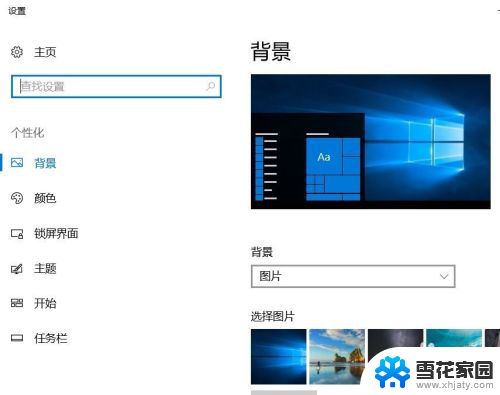
2.点左侧的锁屏界面,右侧拉到最下面点屏幕保护程序设置。如下图所示:
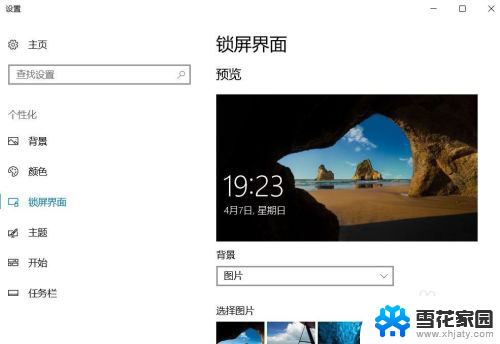
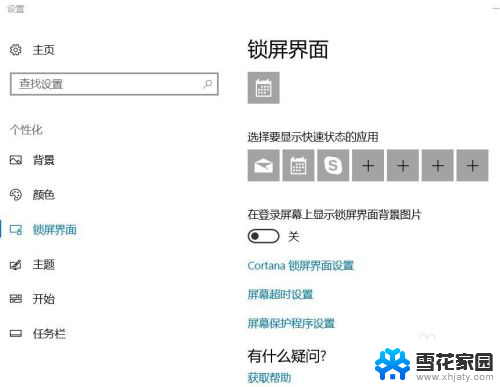
3.屏幕保护程序选择无,去掉勾选在恢复时显示登录屏幕,如下图所示:
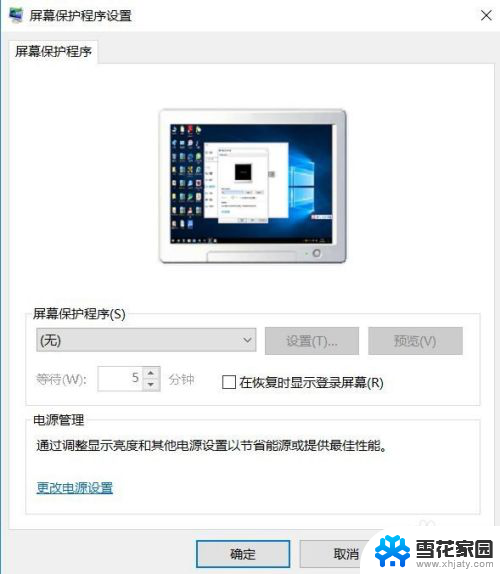
4.点屏幕保护程序窗口的最下方更改电源设置,打开电源选项窗口。然后选择高性能,如下图所示:
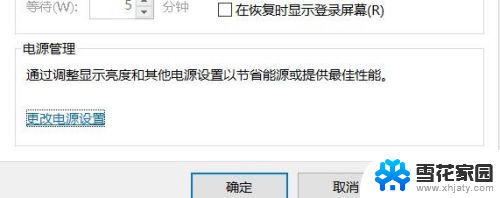
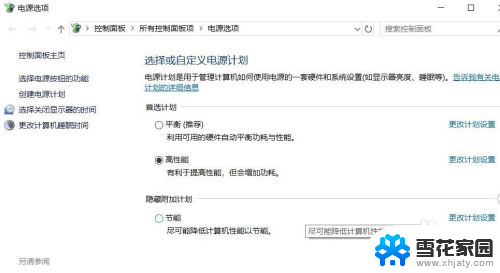
5.高性能右侧点更改计划设置,关闭显示器选择从不。使计算机进入睡眠状态选择从不,然后点保存修改,如下图所示:
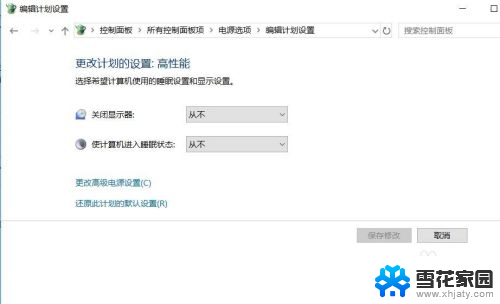
6.至此就完成关闭屏保和禁止锁屏待机的设置,本文讲解完毕。
以上就是如何关闭待机屏保的全部内容,如果有遇到相同问题的用户,可以按照以上方法解决。
关闭待机屏保 Win10如何禁止锁屏待机相关教程
-
 怎么取消笔记本电脑待机屏保 win10如何禁止锁屏待机
怎么取消笔记本电脑待机屏保 win10如何禁止锁屏待机2024-04-16
-
 电脑待机屏保显示时间 如何调整win10屏幕保护时间
电脑待机屏保显示时间 如何调整win10屏幕保护时间2023-12-09
-
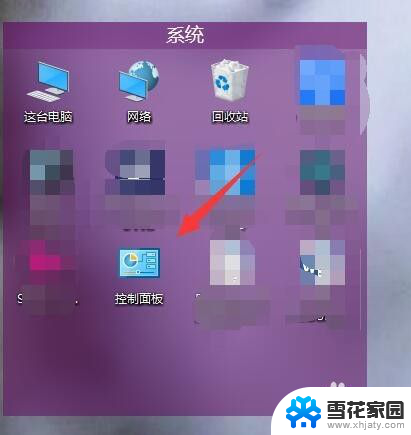 windows10如何关闭锁屏界面 Win10锁屏界面如何关闭
windows10如何关闭锁屏界面 Win10锁屏界面如何关闭2024-03-26
-
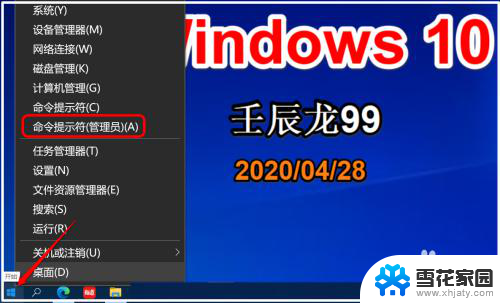 win10关闭待机休眠 Win10清除休眠文件的方法
win10关闭待机休眠 Win10清除休眠文件的方法2023-11-24
- microsoft onedrive可以关闭自启动吗 如何禁止Win10系统OneDrive开机自启动
- window10锁屏广告怎么关 如何彻底关闭Win10锁屏广告
- 台式电脑锁屏密码怎么关闭 Win10如何取消锁屏密码
- 自动锁定如何关闭 Win10自动锁屏关闭方法
- 解除密码锁屏 Win10如何关闭锁屏密码
- 电脑如何取消自动锁屏 win10怎样停止电脑自动锁屏
- win10能设置显示网速吗 华为手机如何设置状态栏显示实时网速
- win10怎么进入引导 win10修复引导工具怎么用来修复系统问题
- win10怎么打开realtek管理 win10系统电脑找不到realtek音频管理器解决方法
- win10休眠后关机 Win10休眠后自动关机怎么解决
- 笔记本win10如何进入bios界面 神舟电脑怎么进入bios界面
- win10此电脑在哪儿 我的电脑怎么在笔记本上显示
win10系统教程推荐
- 1 win10怎么进入引导 win10修复引导工具怎么用来修复系统问题
- 2 win10怎么打开realtek管理 win10系统电脑找不到realtek音频管理器解决方法
- 3 win10此电脑在哪儿 我的电脑怎么在笔记本上显示
- 4 win10mail无法删除账户 windows10删除管理员账户
- 5 windows10桌面软件图标箭头取消 Win10去除桌面图标箭头教程
- 6 win10专业版开机速度变慢 win10开机速度慢调整方法
- 7 win10怎样用动态壁纸 win10电脑动态壁纸怎么设置
- 8 改电脑用户名win10 Win10如何修改账户名称
- 9 win10系统怎么修改mac地址 电脑怎么查看和修改mac地址
- 10 win10 windows.old怎么删除 Win10删除旧版本Windows的正确方法